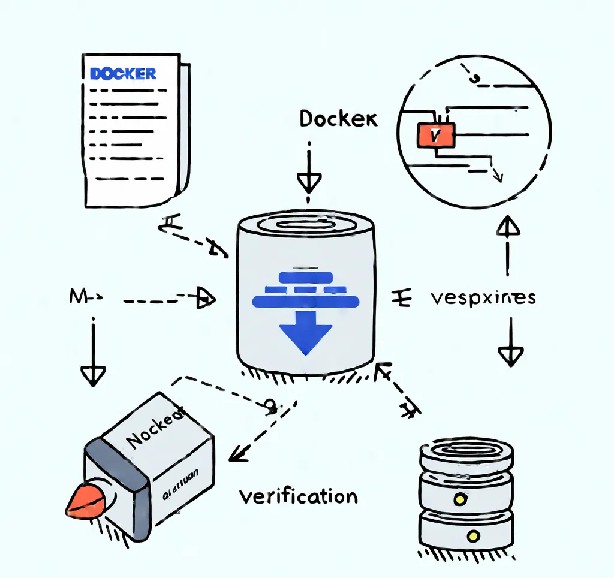
在数字化时代,微信小程序的开发和运维工作日益繁重。无论是开发者还是运维人员,都需要面对各种配置和验证问题。今天,我们将深入探讨如何在Docker Compose与Nginx的环境下,顺利配置并访问静态验证文件。通过本文的学习,你将掌握这一关键技能,让你的小程序开发更加顺畅无阻。
首先,你需要从小程序管理平台下载业务域名验证文件。进入开发管理,选择配置业务域名,然后点击下载校验文件。通常,你会得到一串字符串形式的验证文件。
接下来,打开你的docker-compose.yml文件,找到部署Nginx的部分。确保你已经添加了必要的卷配置,以便将宿主机上的目录映射到容器内部。例如:
volumes:
- /docker/nginx/conf/nginx.conf:/etc/nginx/nginx.conf
- /docker/nginx/cert/:/etc/nginx/cert/
- /docker/nginx/logs/:/var/log/nginx/
- /docker/your-application/html/:/usr/share/nginx/html/
- /docker/nginx/validation/:/docker/nginx/validation/
在这个配置中,我们将宿主机的/docker/nginx/validation/目录映射到容器的/docker/nginx/validation/目录。这样,容器内部的所有文件都会同步到宿主机的相应位置。
现在,你需要更新Nginx的配置文件,以便正确返回请求路径下的静态文件。打开并编辑/docker/nginx/conf/nginx.conf文件,添加以下配置:
server {
listen 80;
server_name your-domain.com;
root /usr/share/nginx/html;
index index.html;
location = /0JxdihrkrH.txt {
root /docker/nginx/validation;
}
location / {
try_files $uri $uri/ /index.html;
}
error_page 404 /404.html;
}
在这个配置中,我们使用精确匹配来指定只有请求路径为http://your-domain.com/0JxdihrkrH.txt时才会进入这个配置块。root /docker/nginx/validation指定了Nginx在容器内部查找文件的根目录。
保存配置文件后,重新加载Nginx以应用更改。你可以通过以下命令重启容器或重载Nginx配置:
docker-compose down
docker-compose up -d
或者,如果你已经容器在运行,可以使用以下命令:
docker exec -it nginx nginx -t
docker exec -it nginx nginx -s reload
最后,在浏览器中访问http://your-domain.com/0JxdihrkrH.txt,如果能看到文件内容,就说明配置成功。
如果无法访问验证文件,可以查看Nginx的错误日志以排查问题。执行以下命令:
docker exec -it nginx cat /var/log/nginx/error.log
或者,使用以下命令查看所有日志:
docker logs nginx
通过这些步骤,你应该能够成功配置并访问业务域名验证文件。希望本文能帮助你在微信小程序的开发过程中更加得心应手。
声明:
1、本博客不从事任何主机及服务器租赁业务,不参与任何交易,也绝非中介。博客内容仅记录博主个人感兴趣的服务器测评结果及一些服务器相关的优惠活动,信息均摘自网络或来自服务商主动提供;所以对本博客提及的内容不作直接、间接、法定、约定的保证,博客内容也不具备任何参考价值及引导作用,访问者需自行甄别。
2、访问本博客请务必遵守有关互联网的相关法律、规定与规则;不能利用本博客所提及的内容从事任何违法、违规操作;否则造成的一切后果由访问者自行承担。
3、未成年人及不能独立承担法律责任的个人及群体请勿访问本博客。
4、一旦您访问本博客,即表示您已经知晓并接受了以上声明通告。
本站资源仅供个人学习交流,请于下载后24小时内删除,不允许用于商业用途,否则法律问题自行承担。
Copyright 2005-2024 yuanmayuan.com 【源码园】 版权所有 备案信息
声明: 本站非腾讯QQ官方网站 所有软件和文章来自互联网 如有异议 请与本站联系 本站为非赢利性网站 不接受任何赞助和广告